Con el surgimiento de las plataformas de video en línea, cada vez más contenido de video de alta calidad se aloja en sitios web de video. YouTube se ha convertido ahora en la biblioteca de video más grande del mundo, reuniendo una enorme cantidad de videos de alta calidad. Sin embargo, la experiencia de ver videos de YouTube no es ideal. Descargar los videos al almacenamiento local u otro almacenamiento en la nube para verlos puede proporcionar una experiencia de visualización mucho mejor.
RiceDrive es un servicio de software que nos ayuda a transferir archivos entre almacenamientos en la nube. Con él, podemos transferir fácilmente archivos entre plataformas de almacenamiento en la nube. A continuación, le mostraré cómo usar RiceDrive para descargar videos de YouTube a Google Drive paso a paso.
I. Registrarse e iniciar sesión en la cuenta de RiceDrive
Primero debemos ir al sitio web oficial de RiceDrive (https://www.ricedrive.com/). Haga clic en "Iniciar Sesión" en la esquina superior derecha y elija iniciar sesión con una cuenta de almacenamiento en la nube o un correo electrónico. Cuando inicies sesión por primera vez, el sistema registrará automáticamente tu cuenta.
Después de iniciar sesión, entrará en la página de gestión de archivos de RiceDrive. Esta cuenta puede registrar múltiples almacenamientos en la nube que agregamos, lo que facilita las transferencias de archivos posteriores.
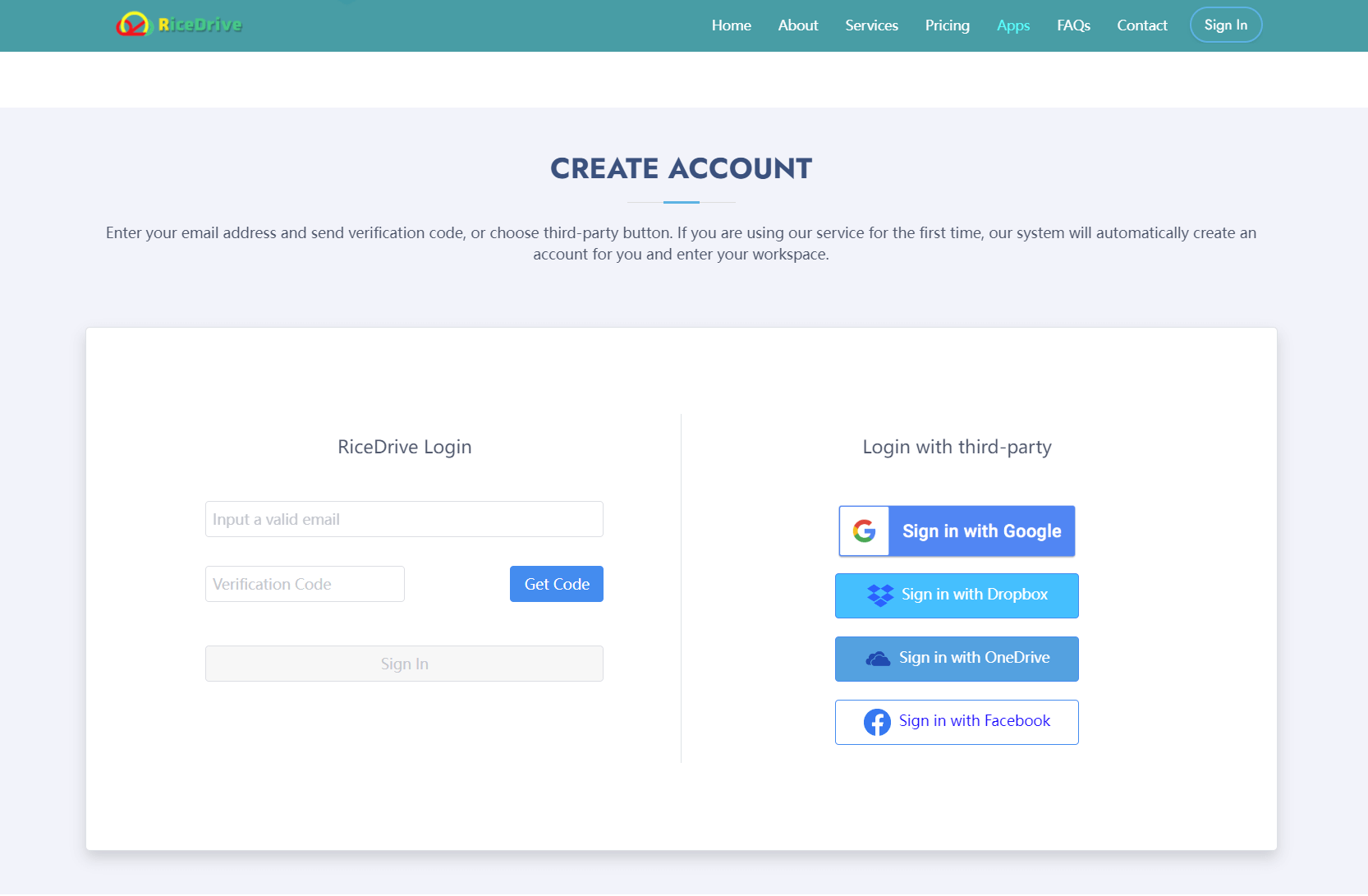
II. Agregar cuentas de YouTube y Google Drive
Después de iniciar sesión correctamente en RiceDrive, primero debemos agregar las cuentas de almacenamiento en la nube de YouTube y Google Drive. Haga clic en el icono "Vincular almacenamiento" en la esquina superior izquierda y abra la ventana Vincular almacenamiento en la nube.
En la ventana Agregar almacenamiento en la nube, busque los iconos de Google Drive y haga clic en "Conectar a Google Drive" respectivamente. Siguiendo las indicaciones, ingrese las cuentas de Google Drive en las páginas recién abiertas y complete las operaciones de autorización de cuentas relacionadas. Una vez autorizado correctamente, su Google Drive se agregará a RiceDrive.
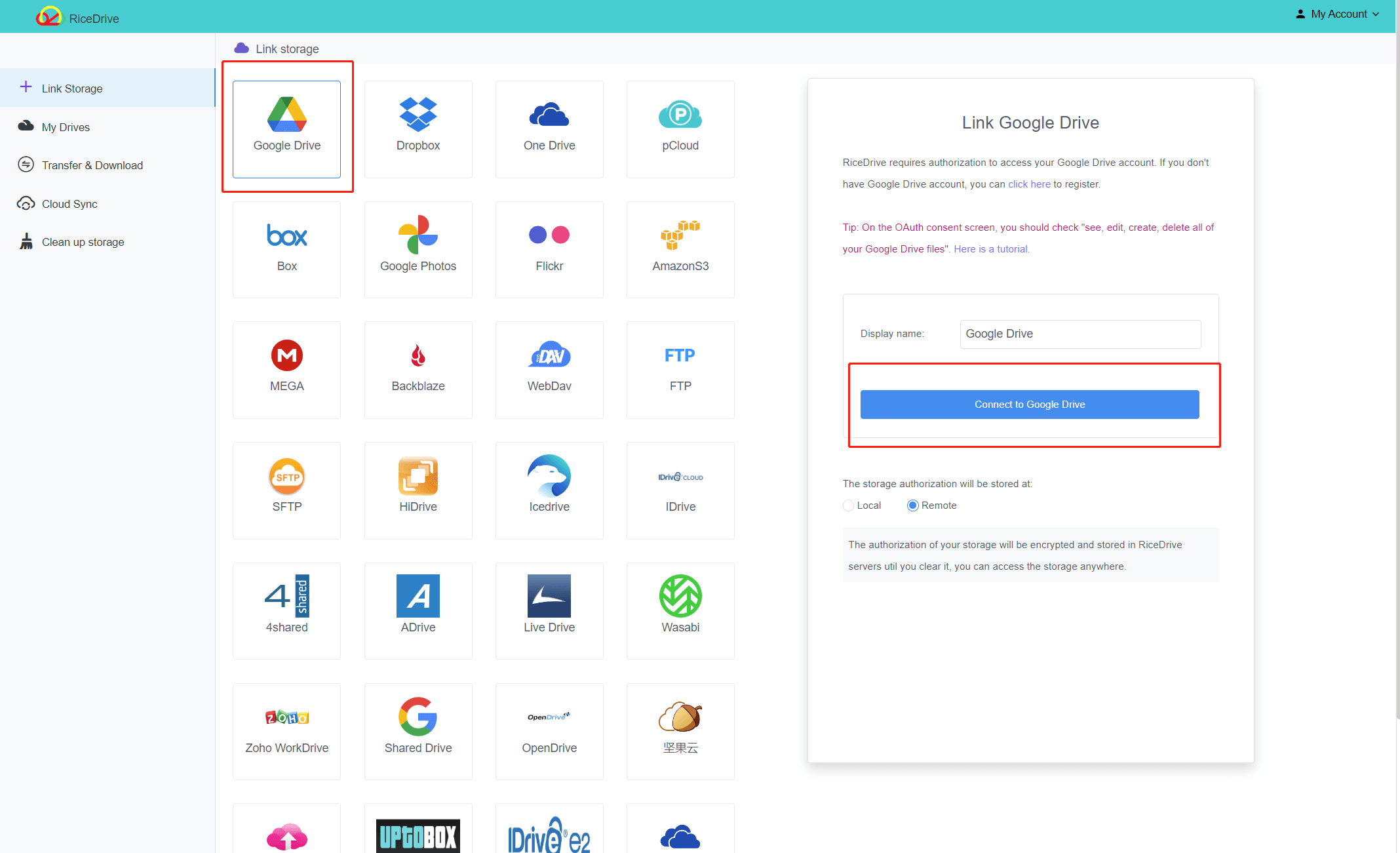
III. Buscar videos de YouTube y agregar tareas de descarga
Con la cuenta de almacenamiento en la nube agregada, podemos comenzar a descargar videos de YouTube a Google Drive. Haga clic en "Transferir y descargar" en la esquina superior izquierda de RiceDrive para ingresar a la página de administración de transferencias. Haga clic en "Crear transferencia" para abrir el cuadro emergente Crear transferencia.
Después de seleccionar "URL web" como fuente y copiar la URL del video que desea descargar. Debe darle un nombre al archivo. El video se agregará a las tareas de descarga. Puede hacer clic en "Agregar fuente" para agregar múltiples tareas de descarga de video a la vez.

IV. Configurar la ruta de guardado de Google Drive
Haga clic para seleccionar y elija el Google Drive que agregamos anteriormente de la lista de almacenamientos en la nube agregados. De esta forma, el video descargado se guardará automáticamente en Google Drive una vez que finalice la descarga.
Debajo de la ruta de guardado, puede elegir una ruta de carpeta específica en Google Drive. El valor predeterminado es el directorio raíz. También podemos seleccionar carpetas existentes o crear nuevas carpetas para guardar videos.
V. Iniciar descargas de múltiples tareas
Con múltiples tareas de descarga agregadas y rutas de guardado establecidas, podemos comenzar a descargar. Haga clic en "Iniciar" en la parte inferior de la página de detalles del video, RiceDrive comenzará automáticamente la descarga de múltiples videos. Podemos pausar cualquier tarea durante la descarga en cualquier momento.
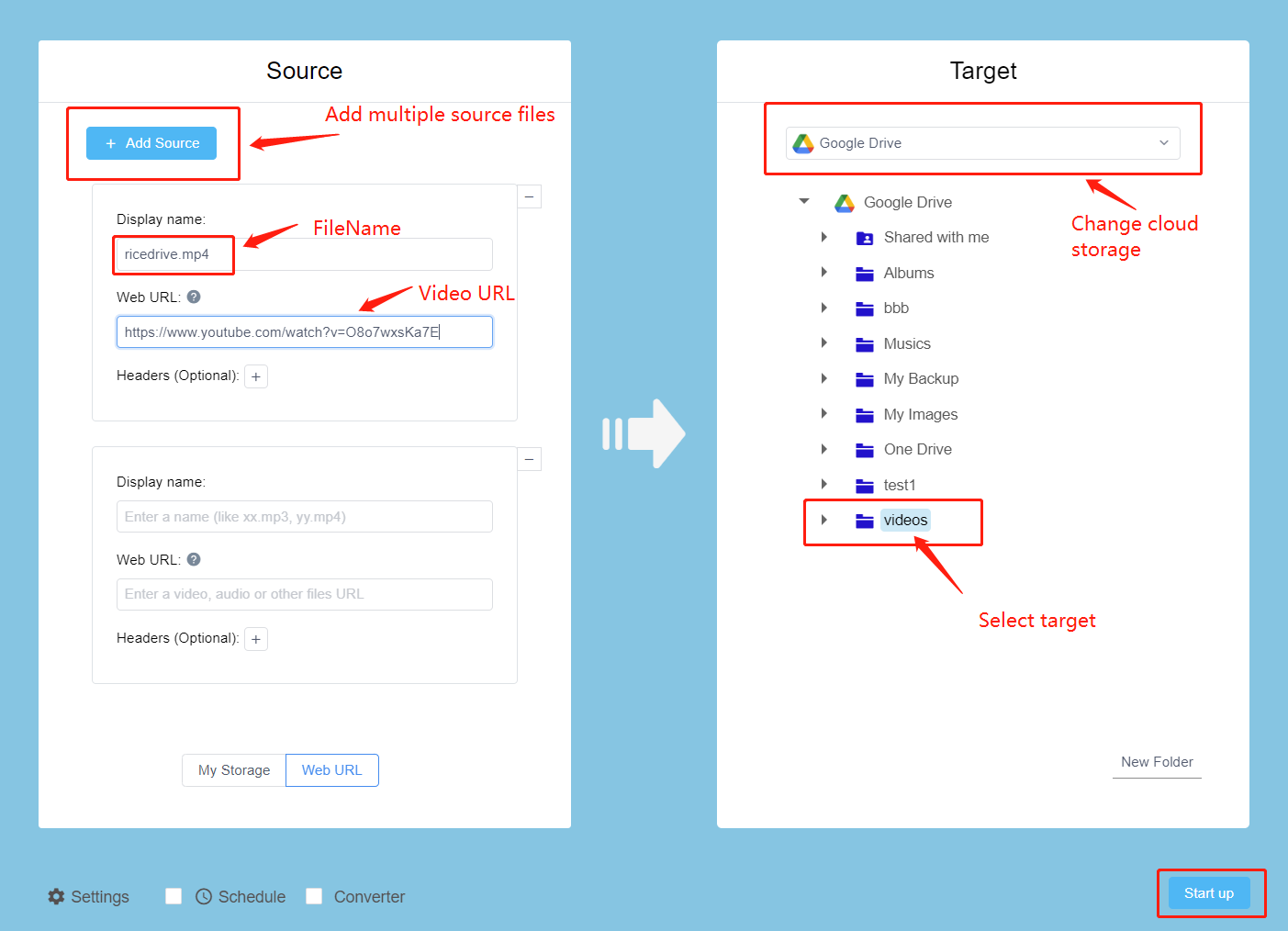
VI. Administrar tareas de descarga
En la página de administración de descargas de RiceDrive, podemos ver la lista de tareas de descarga que se están ejecutando actualmente. Podemos pausar la descarga de videos o eliminar tareas de descarga no deseadas.
La página de historial registra toda la información de tareas de descarga completadas y fallidas, incluida la fuente de almacenamiento en la nube y la ruta de guardado, etc.
VII. Descarga completada
Una vez que se completa la descarga del video, podemos encontrar los archivos de video guardados en la carpeta de Google Drive designada. Los videos están en formato MP4 de forma predeterminada, los nombres de archivo contienen la información original del video de YouTube.
Ahora podemos administrar y ver cómodamente los videos de YouTube descargados en Google Drive. En comparación con verlos en línea, descargar a almacenamiento en la nube no solo tiene mayor velocidad y mejor experiencia, sino que también facilita la administración y la copia de seguridad.
VIII. Soporte para otros almacenamientos en la nube
Además de YouTube y Google Drive, RiceDrive también es compatible con más de 20 almacenamientos en la nube populares, incluidos Dropbox, OneDrive, MEGA, etc. Por lo tanto, podemos transferir archivos fácilmente entre estos almacenamientos en la nube.
Con la ayuda de RiceDrive, logramos una verdadera interconexión e intercomunicación entre los almacenamientos en la nube. Después de unificar estos almacenamientos en la nube en RiceDrive, es tan conveniente como acceder a un disco local.
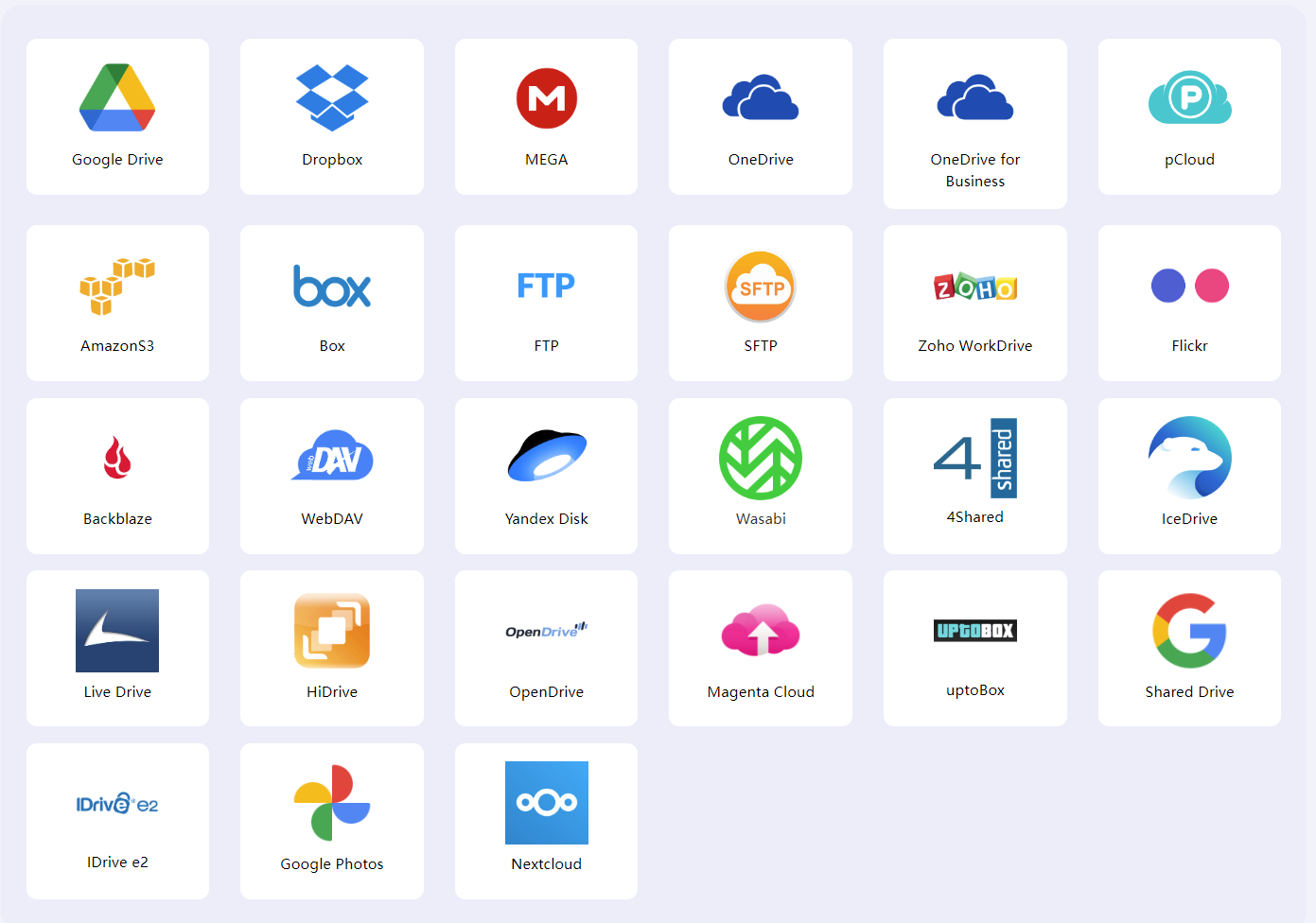
IX. Características avanzadas
RiceDrive no solo puede transferir archivos de forma simple, sino que también proporciona algunas características avanzadas que incluyen:
-
Sincronización de archivos de almacenamiento en la nube: logra la sincronización bidireccional entre diferentes almacenamientos en la nube
-
Limpieza de archivos de almacenamiento en la nube: examine su almacenamiento en la nube y encuentre duplicados, carpetas vacías y archivos grandes para limpiar
-
Seguridad de autorización de almacenamiento en la nube: la información de autorización de almacenamiento en la nube se puede guardar localmente
-
Tareas programadas: transfiera y sincronice archivos automáticamente a la hora especificada para hacer una copia de seguridad de algunos datos importantes
etc. Estas características enriquecen aún más los casos de uso de RiceDrive, convirtiéndolo en una herramienta todo en uno para la administración de archivos en la nube.
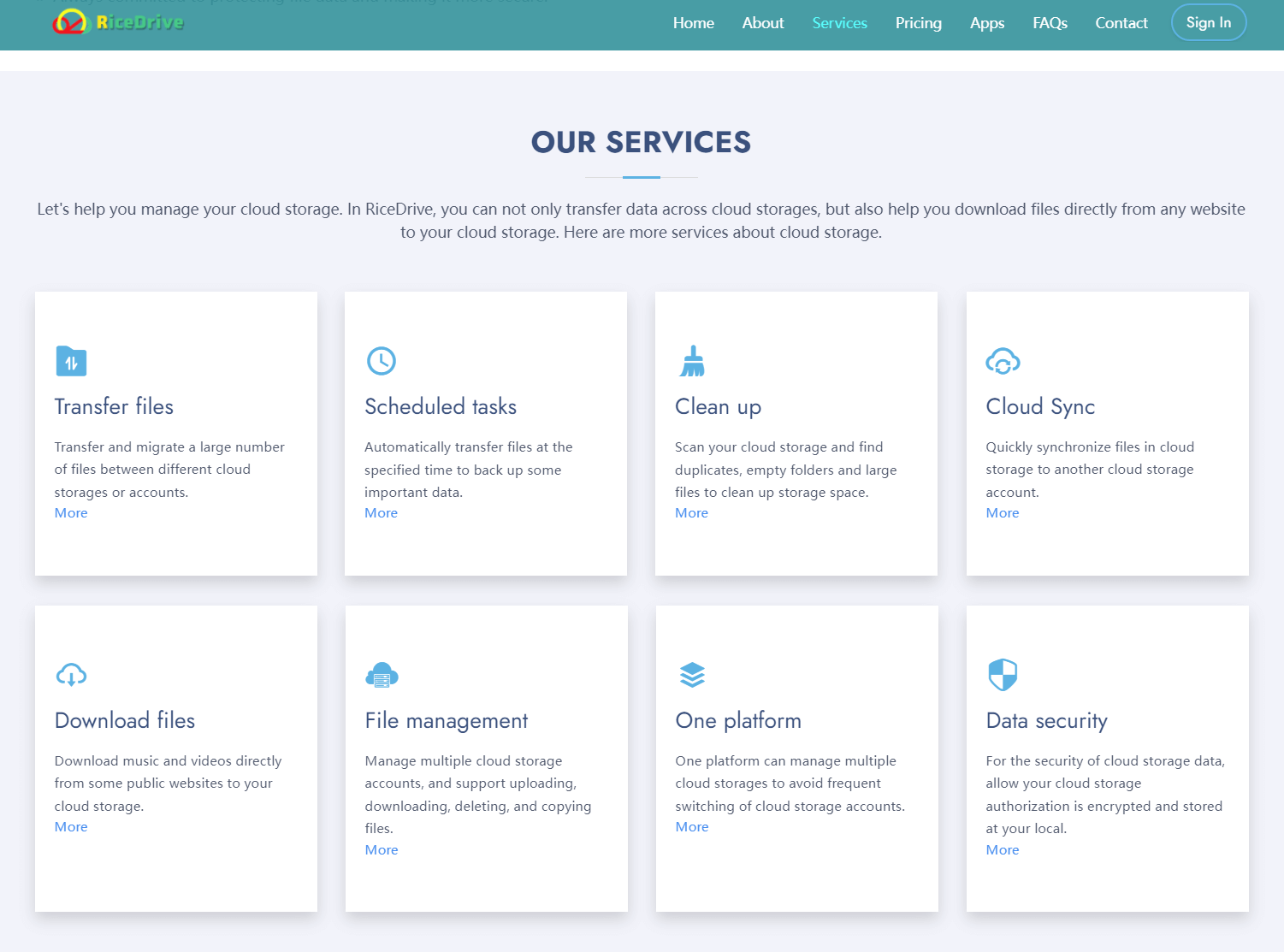
X. Planes de precios
RiceDrive ofrece planes gratuitos y de pago premium. El plan gratuito ya es suficiente para satisfacer nuestras necesidades diarias de transferencia de almacenamiento en la nube. Si necesita transferencias de archivos grandes, descargas por lotes, características avanzadas, etc., puede adquirir planes premium para obtener un mayor rendimiento y características adicionales.
Los planes premium de RiceDrive son bastante asequibles, con opciones mensuales y anuales. Los planes anuales ofrecen descuentos más grandes. Actualmente hay promociones de descuento para nuevos usuarios para disfrutar de un 50% de descuento.
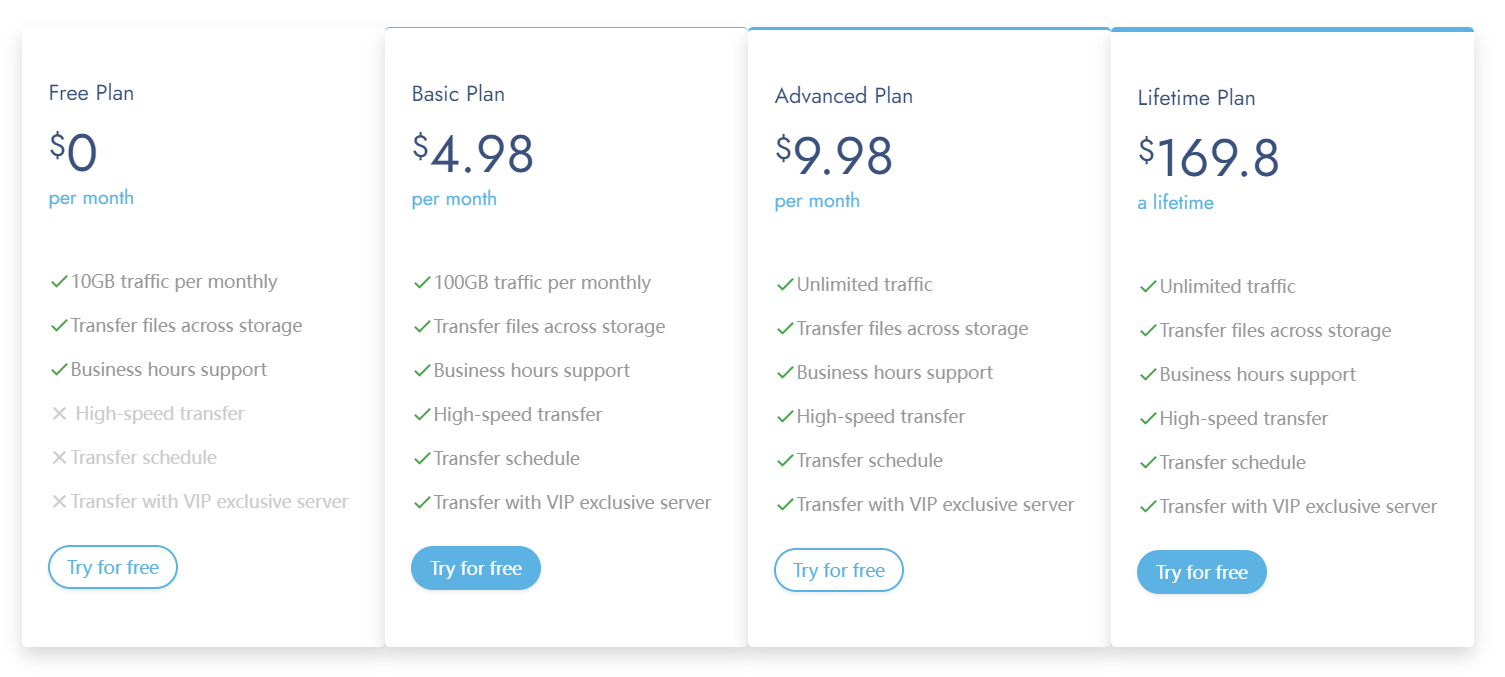
XI. Resumen
Arriba he detallado los pasos para descargar videos de YouTube a Google Drive con RiceDrive. En general, es muy fácil de usar y mejora enormemente la eficiencia en la administración de archivos en la nube.
RiceDrive no solo integra los servicios de almacenamiento en la nube convencionales, sino que también ofrece acceso multiplataforma con poderosas funciones. Es una excelente herramienta para lograr la interconexión del almacenamiento en la nube y la administración unificada de archivos en la nube. Con él, podemos acceder a los archivos de almacenamiento en la nube en cualquier momento y lugar, y lograr una conexión perfecta de almacenamiento en la nube.
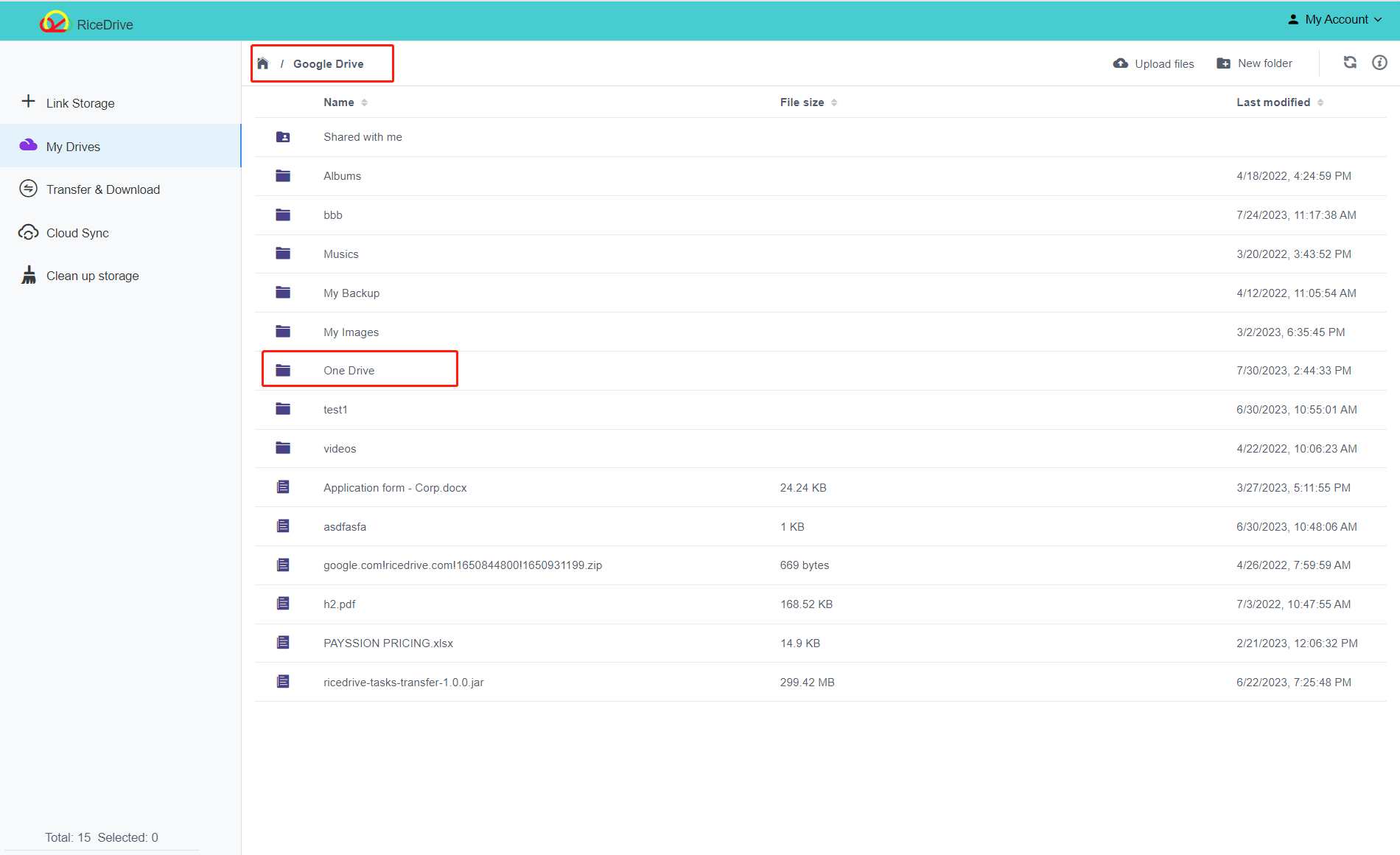

![La mejor manera de descargar música gratis [2023]](/static/images/intros/33.jpg)
